編集をはじめる前の準備
編集の流れ
-
JPEG/RAWデータ
調整前データ
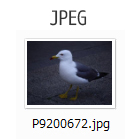
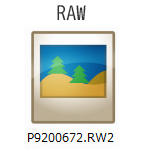
-
編集作業

- 画面調整
- 回転
- トリミング
- 遠近感補正
- 基本調整
- 彩度・フォトスタイル設定
- 明るさ調整
- 色合い調整
- トーン調整
- 詳細調整
- シャープ
- ノイズ処理
- ハイライト処理
- レンズ補正
-
別ファイルで書き出し
調整後データ
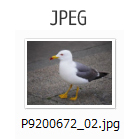
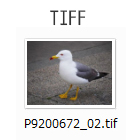
起動

SILKYPIX Developer Studio SEバージョンのアイコンをダブルクリックし起動します。
(ここではSILKYPIX Developer Studio 8 SE を使用します)
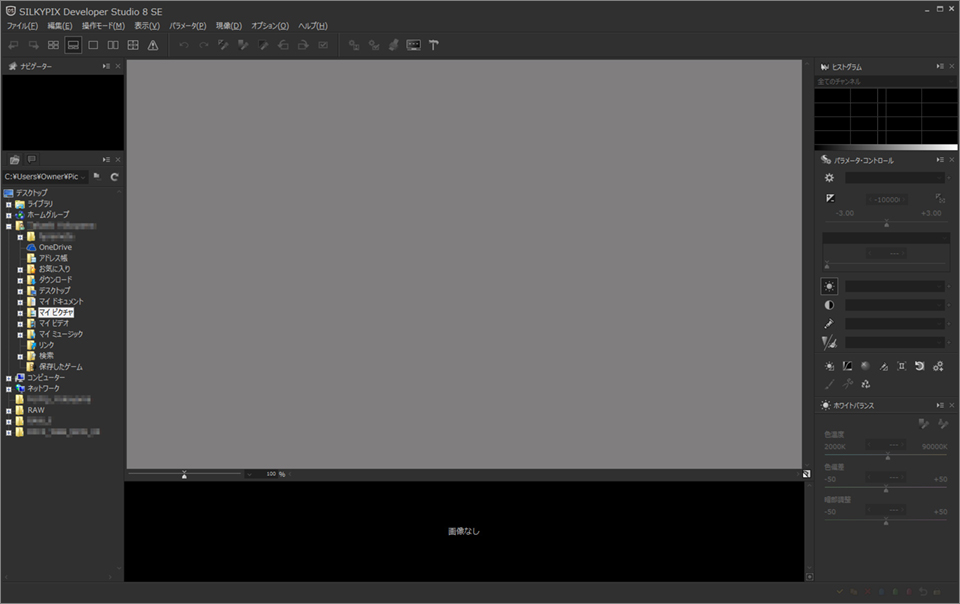
RAWデータを開く
SILKYPIX Developer Studio SEバージョンは、フォルダ単位でRAWデータを開くことができます。
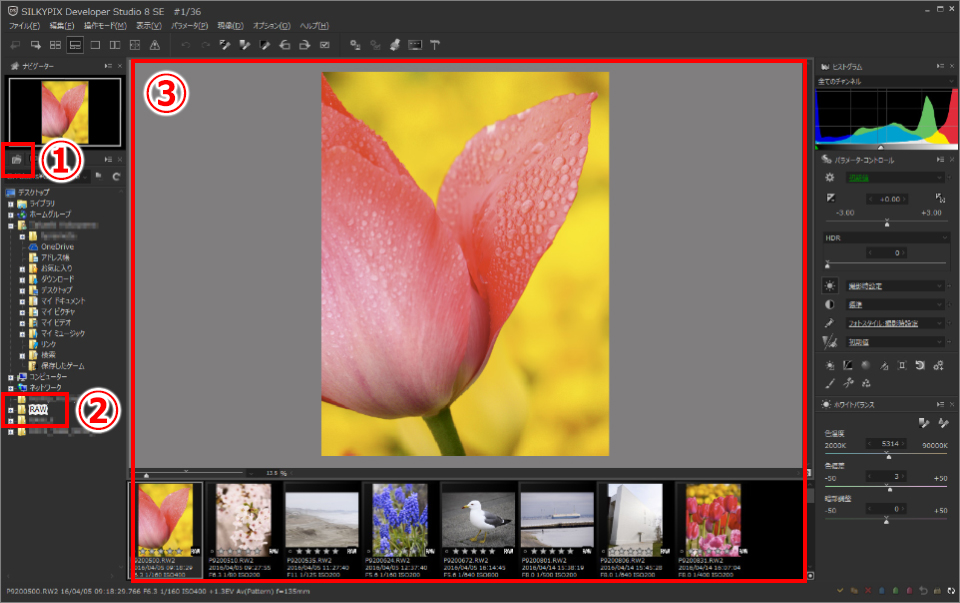
- 1フォルダツリーアイコンをクリックします。
- 2フォルダ一覧からRAWまたはJPEGデータの入っているフォルダを選択します。
- 3フォルダの中のRAWまたはJPEGデータが開きます。
画面の説明(ツールバー)
ツールバーには、主に画面の切り替えや印刷、書き出しなどの機能が配置されています。
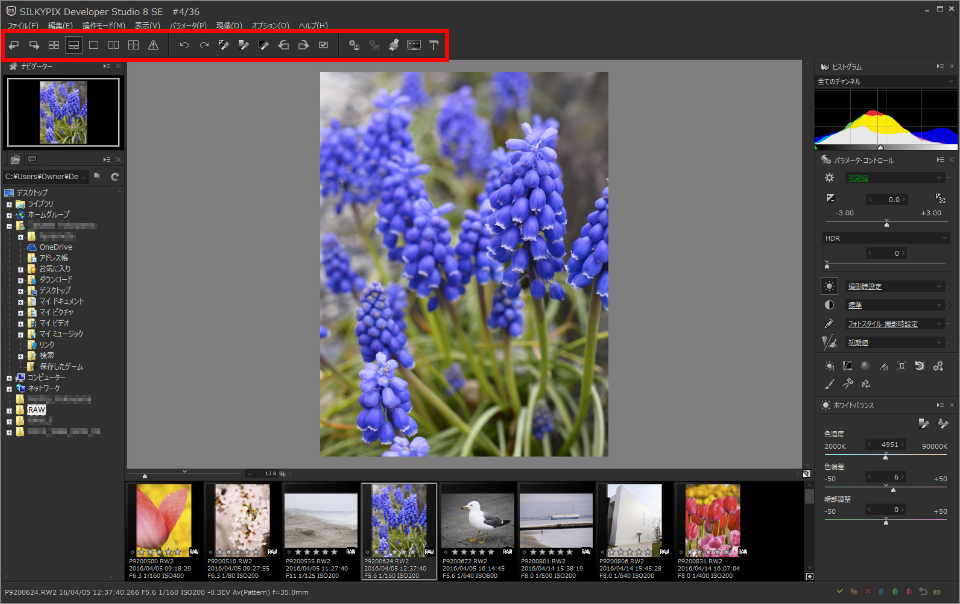

|
コマを移動する |
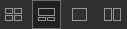
|
画面表示切替 |
 |
ハイライト、シャドー警告、フォーカス領域表示など |

|
90度回転 |
 |
印刷 |
 |
JPEGまたはTIFFに変換 |
画面の説明(メインコントロール)
メインコントロールには、主に写真編集の基本調整項目が配置されています。
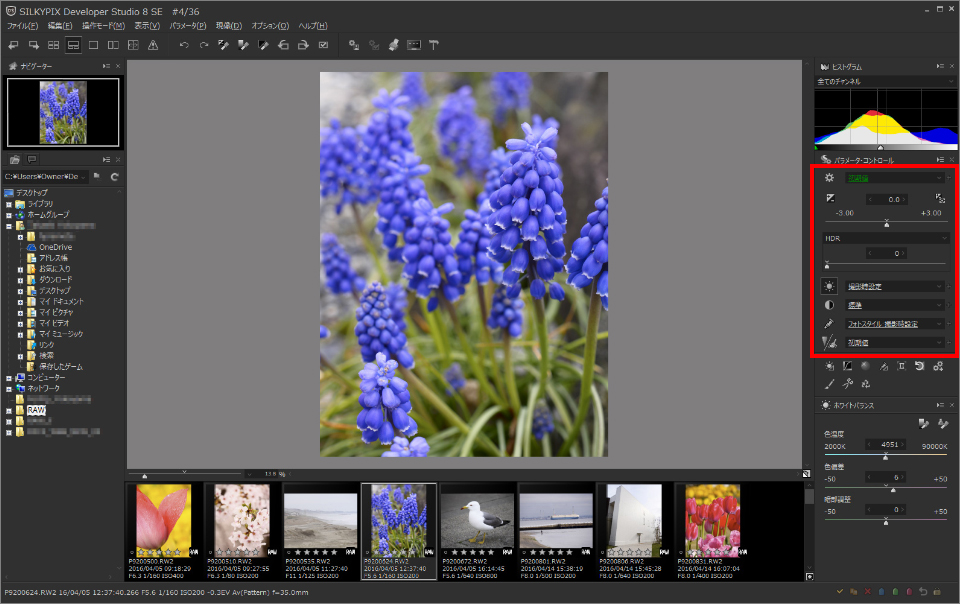
 |
テイスト・パラメータ: 現像パラメータの保存、読み込み、初期化、一時登録 |
 |
露出: 明るさの調整やHDR/覆い焼き |
 |
ホワイトバランス: 全体的な色合いの調整 |
 |
調子: コントラストの調整や明瞭度 |
 |
カラー: 鮮やかさやフォトスタイルの設定 |
 |
シャープ/NR: シャープネスとノイズリダクション |
画面の説明(サブコントロール)
サブコントロールには、主に詳細な調整を行うためのコントロールが配置されています。
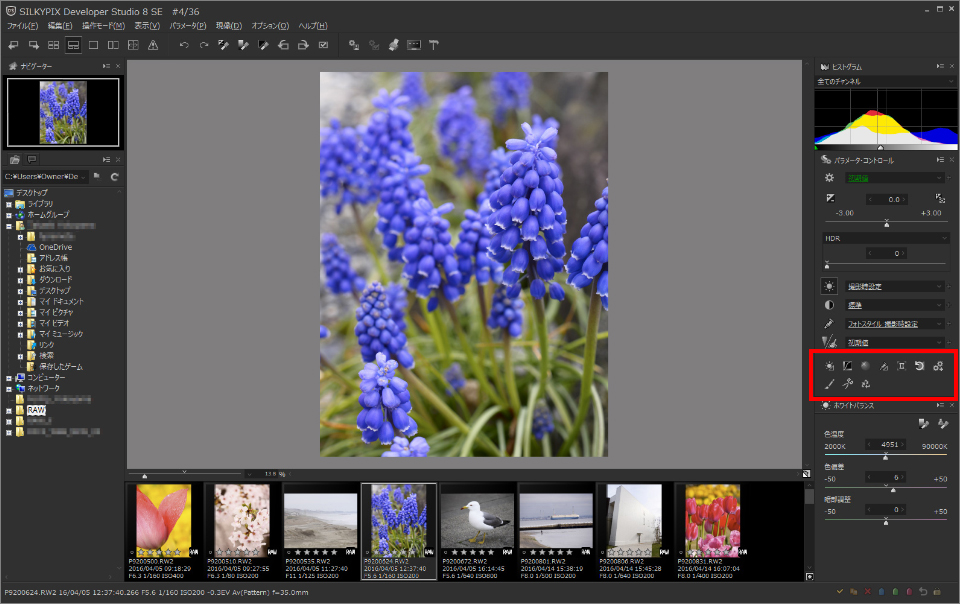
 |
WB微調整: 色合いの微調整 |
 |
トーンカーブ: コントラストの調整 |
 |
ハイライトコントローラ: 白とびした部分の調整 |
 |
ファインカラーコントローラ: 特定の色ごとの調整 |
 |
レンズ収差補正: 歪みや周辺減光の補正 |
 |
回転・デジタルシフト: 傾きや遠近感の補正 |
 |
現像設定: sRGBやAdobeRGBの設定など |
 |
スポッティングツール: ゴミ撮りや赤目補正 |
 |
トリミング: 写真の切り抜き |
 |
編集履歴: 任意の作業まで戻す |
コントロール(操作)の説明
写真を調整するための「テイスト」や「スライダー」の基本操作に関する説明です。
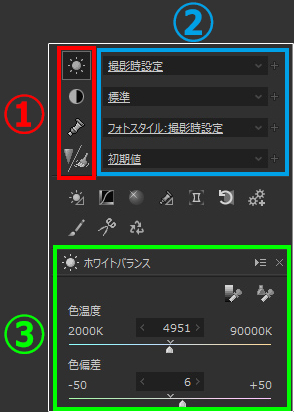
- 1カテゴリ選択アイコン
アイコンを選択すると③のタブページが切り替わります。 - 2テイスト
あらかじめ登録されている設定をメニューから選んで調整を行います。おおまかな調整をここで行い③のスライダーで微調整できます。
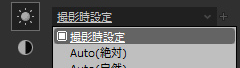

- 3タブページ
①で選択したカテゴリの詳細な調整を行います。主に「スライダー」と呼ばれるコントロールでつまみを左右に動かして調整を行います。
スライダーの初期値マーク
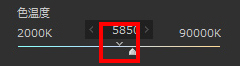

データを開いた時の値を示すマークとなります。最初の状態がわからなくなった時の目印です。
